Bruk Handoff på Macen
Med Handoff kan du gå fra én enhet til en annen og fortsette der du slapp. Start et FaceTime-anrop på iPhone, og overfør samtalen til Mac Studio når du er tilbake ved skrivebordet ditt. Eller begynn å lage en presentasjon på Mac Studio, og fortsett arbeidet med den på iPad. Les en melding på Apple Watch, og svar på den på Mac Studio. Handoff fungerer med FaceTime, Safari, Mail, Kalender, Kontakter, Kart, Meldinger, Notater, Påminnelser, Keynote, Numbers og Pages.
Merk: Hvis du vil bruke Handoff, må du ha en iPhone eller iPod touch med iOS 8 eller nyere, eller iPad med iPadOS. Sørg for at Mac Studio og iOS- eller iPadOS-enheten har Wi-Fi og Bluetooth slått på og at de er logget på med samme Apple-ID.
Send aktiviteter mellom enheter. Når Mac Studio og andre enheter er i nærheten av hverandre, vises et symbol i Dock når en aktivitet kan overleveres. Bare klikk på symbolet for å sende aktiviteten mellom enhetene.
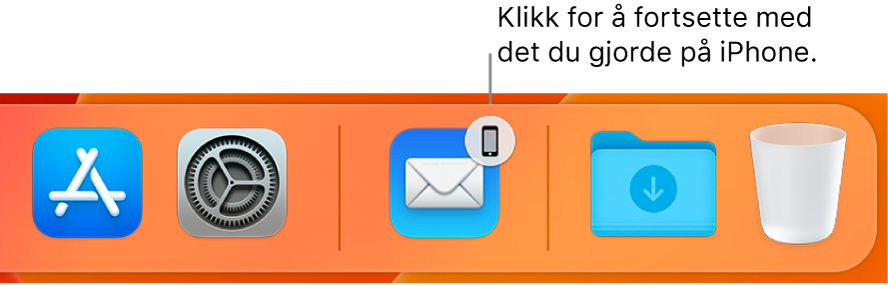
For FaceTime vises det ikke et symbol for overlevering i Dock. Hvis du vil sende et anrop fra en iPhone eller iPad til en Mac Studio, klikker du i stedet på ![]() i menylinjen på Macen, og klikker på Bytt og deretter Bli med i FaceTime-vinduet på Macen. Hvis du vil sende et FaceTime-anrop fra en Mac Studio til en iPhone eller iPad, må du trykke på
i menylinjen på Macen, og klikker på Bytt og deretter Bli med i FaceTime-vinduet på Macen. Hvis du vil sende et FaceTime-anrop fra en Mac Studio til en iPhone eller iPad, må du trykke på ![]() øverst til venstre på iPhonen eller iPaden din, trykke på Bytt, og deretter trykke på Bytt igjen.
øverst til venstre på iPhonen eller iPaden din, trykke på Bytt, og deretter trykke på Bytt igjen.
Slå på Handoff på Mac Studio. Åpne Systeminnstillinger, klikk på Generelt i sidepanelet og klikk på «Tillat Handoff mellom denne Macen og iCloud-enheter».
Slå på Handoff på iOS- eller iPadOS-enheten. Gå til Innstillinger > Generelt > Handoff, og trykk deretter for å slå på Handoff. Hvis du ikke ser valget, støtter ikke enheten Handoff.
Slå på Handoff på Apple Watch. Åpne Apple Watch-appen på iPhone, gå til Innstillinger > Generelt, og trykk for å slå på Aktiver Handoff.
Handoff fungerer med FaceTime, Safari, Mail, Kalender, Kontakter, Kart, Meldinger, Notater, Påminnelser, Keynote, Numbers og Pages.
Finn ut mer. Se Fortsett der du slapp, med Handoff i Brukerveiledning for macOS.